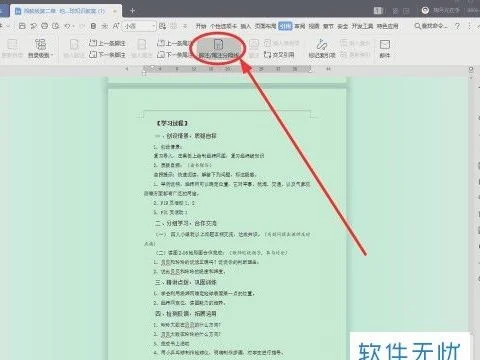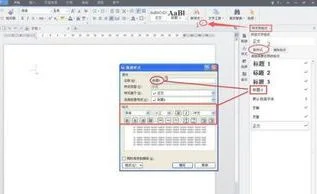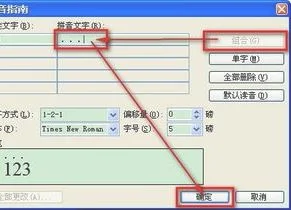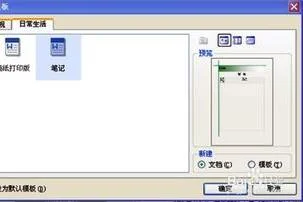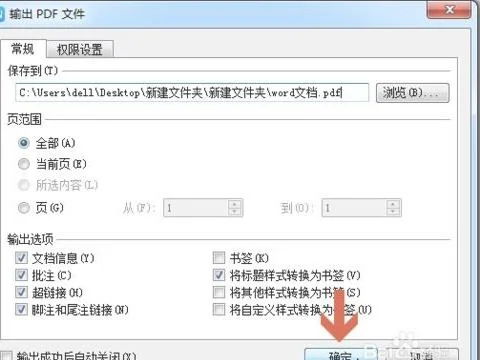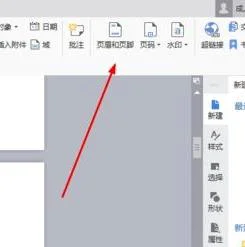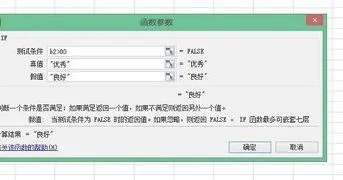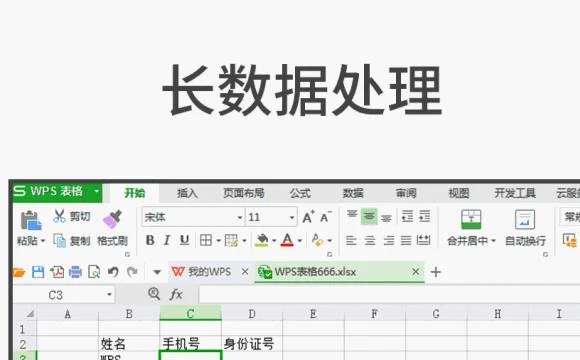1.wps中怎么把四四方方的图片变成圆形
1、在wps 2018中新建一空白 文档。
2、在菜单栏中选择“插入--形状--椭圆”,按住鼠标左键和shift键拖出一个圆形。
3、在圆形上单击鼠标右键选择“设置对象格式”。
4、如下图所示,弹出“设置对象格式”对话框。
5、单击颜色,选择“填充效果”。
6、在弹出的“填充效果”对话框中单击“选择图片”按钮。
7、找到要修成圆形的图片,单击“确定”按钮。
8、完成操作,最终效果如下图所示。
2.如何将wps里的图片制作成圆形
例如上面效果的制作步骤:
1、单击插入----形状----基本形状----椭圆工具;
2、按住Shift键,拖动鼠标绘制出一个圆形;
3、在圆形在单击鼠标右键,在弹出的快捷菜单中选择设置对象格式命令;
4、弹出设置对象格式对话框,在填充处单击颜色输入框,选择填充效果;
5、弹出填充效果对话框,选择图片选项卡,单击选择图片按钮;
6、弹出选择图片对话框,选择所需要的图片即可。
3.怎么把照片做成圆形的
原发布者:wlkh1012
怎么把图片裁剪成圆形这里详细介绍如何使用Photoshop软件把图片裁剪成圆形,具体方法如下:工具/原料AdobePhotoshop方法/步骤1.1打开Photoshop软件,单击“文件”——“打开”。2.打开需要裁剪成圆形的图片。3.右键单击工具栏第一格,左键单击选择“椭圆选框工具”。4.按住鼠标左键和键盘上的Shift键,同时拖动鼠标,选中需要留下的圆形部分。(注:如果要裁剪成椭圆形,则不需要按住Shift键。)5.单击“选择”——“反向”。6.不需要的部分被选中,如图所示。7.按键盘上的Del键,删除不需要的部分。8.单击“选择”——“反向”,选中需要留下的圆形部分。9.单击“编辑”——“剪切”。10.单击“新建”,背景内容选择“透明”,然后单击“确定”。11.单击“编辑”——“粘贴”,图片就裁剪好了。之后只要单击“文件”——“存储”,就可以保存图片了。